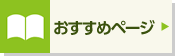趣味発見!なるほど楽しい
ワード 2013 & エクセル 2013 基礎からじっくり入門編
本書は、初めてワード 2013やエクセル 2013をお使いになる方を対象に、基本的な機能と操作方法を身近な題材を作りながら学習できるテキストです。
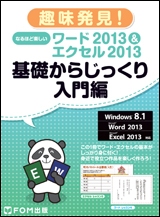
| 定価 | 2,420 円 (本体 2,200 円) |
|---|---|
| 型番 | FKT1346 |
| ISBNコード | 978-4-86510-120-1 |
| 仕様 | A4変型判 354ページ |
| 添付 | キーボード配列図 |
| 発行日 | 2014年3月23日 |
ご購入
この1冊で ワード & エクセル の基本機能をマスター!
ワード 2013とエクセル 2013の基本機能をこの1冊でご紹介しています。
ワードでは、書式の設定、印刷、保存、表の作成、イラストの挿入など、よく使う基本機能を実習しながら習得できます。
また、エクセルでは、データ入力、表の作成、関数、印刷などの基本操作から、グラフの作成、イラストの挿入まで実習しながら習得できます。
身近な題材で楽しく学習できる!
ワードでは、日記・同窓会の案内状・句会の招待状・カレンダー、エクセルでは、当番表・家計簿・環境家計簿・健康管理表など、日常生活に役立つ題材を使用しているため、学習意欲も向上して楽しく学習できます。
ワードとエクセルの幅広い機能を紹介する「特集」付き!
ワードとエクセルの幅広い機能を学習できる特集を用意しています。
本編で学習しなかったさまざまな機能を紹介しています。
チャレンジ問題を全17問用意!
ワードのチャレンジ問題を10問、エクセルのチャレンジ問題を7問用意しています。
繰り返しの学習でじっくり・ゆっくり・確実に操作を習得できます。
学習の前に
ワード編
レッスン1 ワード 最初の一歩 それが大事
- ① ワードでどんなことができるの?
- ② ワードを起動しよう
- ③ ワードの画面を確認しよう
- ④ 日記を書こう
- ⑤ 名前を付けて保存しよう
- ⑥ ワードを終了しよう
- ⑦ 文書を開こう
- ⑧ 範囲選択をマスターしよう
- ⑨ 文字を強調しよう
- ⑩ 上書き保存しよう
レッスン2 文字入力の達人になる ワンランク上の文字入力!
- ① キーにない記号を入力しよう
- ② 郵便番号から住所を入力しよう
- ③ 読み方がわからない文字を入力しよう
- ④ よく入力する言葉を登録しよう
- ⑤ 再変換で変換ミスを効率よく修正しよう
レッスン3 レポート作成はおまかせ 同窓会の案内状を作ろう
- ① こんな案内状を作ろう
- ② 用紙を設定しよう
- ③ 文章を入力しよう
- ④ 文字の配置を整えよう
- ⑤ 文字の大きさを変えよう
- ⑥ 文字の書体を変えよう
- ⑦ 箇条書きで表現しよう
- ⑧ インデントを部分的に変えよう
- ⑨ 文書を印刷しよう
レッスン4 縦書き文書もおまかせ 縦書きの招待状を作ろう
- ① こんな招待状を作ろう
- ② 用紙を設定しよう
- ③ 基本フォントサイズを設定しよう
- ④ 文章を入力しよう
- ⑤ 文字の配置を整えよう
- ⑥ ふりがなを付けよう
- ⑦ 用紙の周囲を飾ろう
レッスン5 楽しくめくるカレンダー作り
- ① こんなカレンダーを作ろう
- ② 表を作ろう
- ③ 表のサイズを変えよう
- ④ 行の高さや列幅を変えよう
- ⑤ 表の範囲選択をマスターしよう
- ⑥ 罫線の種類と太さを変えよう
- ⑦ セルの文字や背景に色を付けよう
- ⑧ 表内の文字の配置を整えよう
- ⑨ イラストを入れよう
- ⑩ イラストの位置とサイズを変えよう
- ⑪ 1月のカレンダーをコピーして2月のカレンダーを作ろう
特集
- 特集 ワードの基本テクニック
- Q1 文字を目立たせるには?
- Q2 丸付きの漢字を入力するには?
- Q3 取り消し線はどうやって引くの?
- Q4 一覧にない段落番号を設定するには?
- Q5 一覧にないほかの記号を箇条書きに設定するには?
- Q6 文字に設定されている書式を全部消すには?
- Q7 両端揃えと左揃えって何が違うの?
- Q8 行間を部分的に広げるには?
- Q9 文字を均等の幅にするには?
- Q10 表に行や列を挿入するには?
- Q11 表の行の高さや列幅を均等にそろえるには?
- Q12 ほかの場所の文字と同じ書式にするには?
- Q13 ページ番号を入れるには?
チャレンジ
- チャレンジ① ワードの基本操作を確認しよう
- チャレンジ② ワンランク上の文字入力に挑戦しよう
- チャレンジ③ ワンランク上の文字入力に挑戦しよう
- チャレンジ④ 忘年会のお知らせを作ろう
- チャレンジ⑤ 町内会総会のお知らせを作ろう
- チャレンジ⑥ おしながきを作ろう
- チャレンジ⑦ 案内板を作ろう
- チャレンジ⑧ 便せんを作ろう
- チャレンジ⑨ 持ち物チェックリストを作ろう
- チャレンジ⑩ 回覧板を作ろう
- チャレンジ解答
エクセル編
レッスン1 エクセル 最初の一歩 それが大事
- ① エクセルでどんなことができるの?
- ② エクセルを起動しよう
- ③ エクセルの画面を確認しよう
- ④ ワークシートを確認しよう
- ⑤ データを入力しよう
- ⑥ 計算してみよう
- ⑦ 名前を付けて保存しよう
- ⑧ エクセルを終了しよう
- ⑨ ブックを開こう
- ⑩ 上書き保存しよう
レッスン2 らくらく表作成!当番表を作ろう
- ① こんな当番表を作ろう
- ② オートフィルを使って連続したデータを入力しよう
- ③ 範囲選択をマスターしよう
- ④ 罫線を引こう
- ⑤ 列幅を変えよう
- ⑥ データをコピーしよう
- ⑦ 文字の大きさや書体を変えよう
- ⑧ 文字やセルに色を付けよう
- ⑨ 行の高さを変えよう
- ⑩ セル内の文字の配置を整えよう
- ⑪ イラストを入れよう
- ⑫ 表を印刷しよう
レッスン3 我が家の金庫番!かんたん家計簿作り
- ① こんな家計簿を作ろう
- ② 日付を入力しよう
- ③ 罫線をアレンジしよう
- ④ 文字列を折り返して表示しよう
- ⑤ 関数を使って支出額を計算しよう
- ⑥ 3桁区切りカンマを付けよう
- ⑦ 項目行を固定しよう
レッスン4 エコに貢献!? 環境家計簿でCO2排出量計算
- ① こんな環境家計簿を作ろう
- ② いらない罫線を削除しよう
- ③ 複数のセルを結合しよう
- ④ CO2排出量を計算しよう
- ⑤ 小数点の表示を調整しよう
- ⑥ ワークシート「1月」を作ろう
- ⑦ ワークシートをコピーして翌月の環境家計簿を作ろう
レッスン5 メタボリック予防に活躍!健康管理表作り
- ① こんな健康管理表を作ろう
- ② 標準体重を計算しよう
- ③ 肥満度を計算しよう
- ④ 平均値・最大値・最小値を求めよう
- ④ 体重の推移をグラフにしよう
- ⑥ グラフの配置を調整しよう
- ⑦ グラフを装飾しよう
特集
- 特集 エクセルの基本テクニック
- Q1 セルに設定されている書式をほかのセルにコピーするには?
- Q2 セルのデータも書式もすべてクリアしたい セルの書式だけクリアしたいときには?
- Q3 条件に合うデータだけに書式を設定したいときには?
- Q4 縦の項目名と横の項目名を入れ替えて再配置したいときには?
- Q5 数式のエラーってどんな意味があるの?
- Q6 数式を表示するには?
- Q7 複数ページに印刷されるとき、先頭に項目行を印刷するには?
- Q8 1ページに収めて印刷するには?
- Q9 円グラフを作成するには?
- Q10 表のデータを並べ替えるには?
- Q11 欲しいデータだけを抽出するには?
チャレンジ
- チャレンジ① 忘年会の費用を計算しよう
- チャレンジ② お祭りの当番表を作ろう
- チャレンジ③ お財布残金帳を作ろう
- チャレンジ④ 商品申込書を作ろう
- チャレンジ⑤ ゴルフスコア表を作ろう
- チャレンジ⑥ 売上表を作ろう
- チャレンジ⑦ 順位変動表を作ろう
- チャレンジ解答
ワード編 索引
エクセル編 索引
ローマ字・かな対応表
キーボード配列図
データダウンロード
ダウンロードはありません
正誤表
正誤表はありません